Как восстановить доступ к жесткому диску, исправить ошибку невозможности открыть жесткий диск

В этой статье мы расскажем, как восстановить доступ к жёсткому диску в случае его сбоя. Давайте пойдём дальше!
Все больше мышей и клавиатур оснащаются светодиодной подсветкой, а также декоративными элементами, позволяющими выделить ваше игровое оборудование. Это также помогает распознавать символы на клавиатуре при использовании в темноте, но это также создает еще одну неприятность для игрока, а именно невозможность отключить светодиодную подсветку устройства при его выключении.
Если у вас есть отдельный комплект оборудования, вы можете просто выключить питание или отсоединить компьютер от сети, чтобы полностью отключить светодиодную подсветку. Но если вы владелец интернет-кафе, вы не сможете сделать это, чтобы отключить светодиодную подсветку мыши и клавиатуры. Но вы все равно можете отключить светодиодную подсветку мыши и клавиатуры, следуя инструкциям в этой статье, не выключая питание.
Инструкции по отключению подсветки мыши и клавиатуры при выключении компьютера
1. Материнская плата ASUS
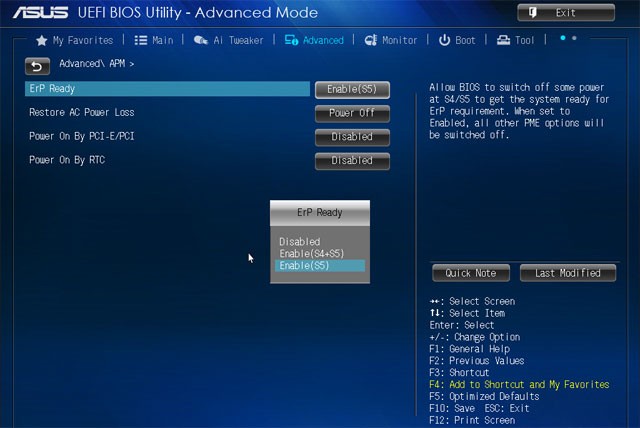
Первой будет материнская плата ASUS, стиль работы BIOS этой материнской платы несколько похож на стиль работы BIOS материнской платы Asrock. Если вы не знаете, как войти в BIOS на разных моделях компьютеров, вы можете обратиться к статье Инструкции по входу в BIOS на разных моделях компьютеров .
В настоящее время все линейки материнских плат отображают интерфейс EZ Mode. В интерфейсе BIOS нажмите F7, чтобы войти в интерфейс расширенного режима , выберите вкладку «Дополнительно» , найдите путь «Конфигурация APM» > «ERP Ready» и выберите опцию «Включить» (S4 + S5) . Если нет, просто выберите «Включено» , затем нажмите F10 и выберите «Да», чтобы сохранить. Затем выключите компьютер и проверьте, горят ли индикаторы мыши и клавиатуры.
2. Материнская плата ASRock
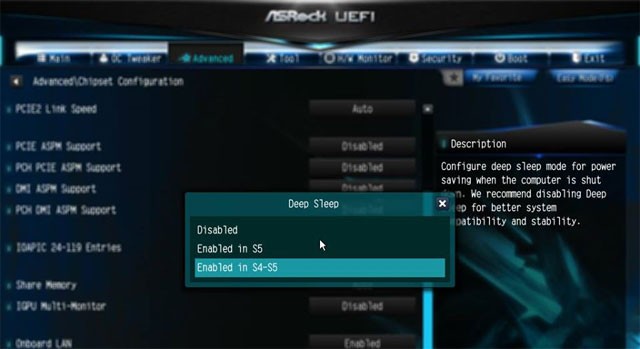
Как и на материнской плате ASUS, на материнской плате ASRock можно отключить светодиодную подсветку мыши и клавиатуры. Интерфейс BIOS ASRock очень похож на интерфейс других материнских плат, поэтому реализация довольно проста. В интерфейсе EZ Mode нажмите F6 вместо F7, как на материнской плате ASUS.
Затем вы будете переведены в интерфейс расширенного режима , продолжайте поиск вкладки «Дополнительно» и следуйте по пути «Конфигурация набора микросхем» > выберите «Глубокий сон» > затем выберите «Включено в S4-S5» . Затем нажмите F10 и выберите «Да» , чтобы сохранить изменения, а затем проверьте, выключив компьютер, загорелся ли светодиодный индикатор.
3. Материнская плата Gigabyte
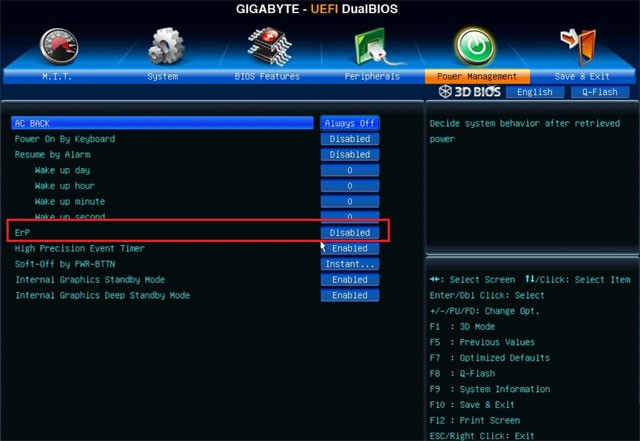
Материнские платы Gigabyte довольно популярны, а интерфейс BIOS также довольно удобен для пользователя. Вам просто нужно перейти на вкладку «Управление питанием» > найти пункт ERP и выбрать опцию « Включено» , затем нажать F10 , чтобы сохранить настройки. Далее выйдите и проверьте, выключив компьютер.
4. Материнская плата MSI
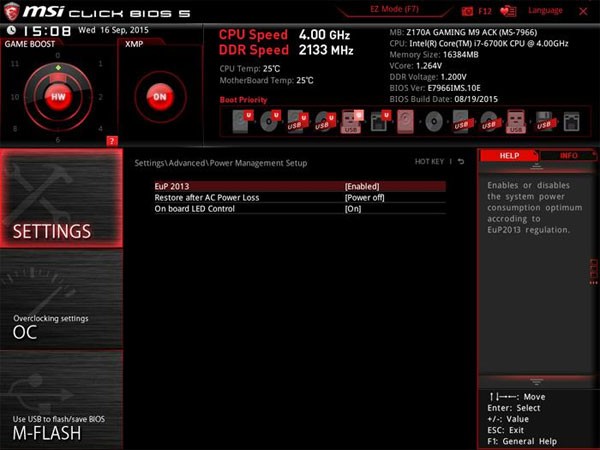
Интерфейс BIOS материнской платы MSI отличается, как это типично для игровых машин, но принцип его работы во многом схож с таковым у Gigabyte и ASUS. При входе в BIOS выберите вкладку «Параметры» в правом столбце > выберите «Дополнительно» > «Настройка управления питанием» > выберите EuP и включите его, выбрав опцию «Включено». Затем просто нажмите F10, чтобы сохранить эти настройки, и проверьте, выключив компьютер.
Смотрите также:
В этой статье мы расскажем, как восстановить доступ к жёсткому диску в случае его сбоя. Давайте пойдём дальше!
На первый взгляд AirPods выглядят как любые другие беспроводные наушники. Но всё изменилось, когда были обнаружены несколько малоизвестных особенностей.
Apple представила iOS 26 — крупное обновление с совершенно новым дизайном «матовое стекло», более интеллектуальным интерфейсом и улучшениями в знакомых приложениях.
Студентам нужен определённый тип ноутбука для учёбы. Он должен быть не только достаточно мощным для успешной работы на выбранной специальности, но и достаточно компактным и лёгким, чтобы его можно было носить с собой весь день.
Добавить принтер в Windows 10 просто, хотя процесс для проводных устройств будет отличаться от процесса для беспроводных устройств.
Как вы знаете, оперативная память (ОЗУ) — очень важный компонент компьютера, выполняющий функцию памяти для обработки данных и определяющий скорость работы ноутбука или ПК. В статье ниже WebTech360 расскажет вам о нескольких способах проверки оперативной памяти на наличие ошибок с помощью программного обеспечения в Windows.
Умные телевизоры действительно покорили мир. Благодаря множеству замечательных функций и возможности подключения к Интернету технологии изменили то, как мы смотрим телевизор.
Холодильники — привычные бытовые приборы. Холодильники обычно имеют 2 отделения: холодильное отделение просторное и имеет подсветку, которая автоматически включается каждый раз, когда пользователь ее открывает, а морозильное отделение узкое и не имеет подсветки.
На сети Wi-Fi влияют многие факторы, помимо маршрутизаторов, пропускной способности и помех, но есть несколько разумных способов улучшить работу вашей сети.
Если вы хотите вернуться к стабильной версии iOS 16 на своем телефоне, вот базовое руководство по удалению iOS 17 и понижению версии с iOS 17 до 16.
Йогурт — замечательная еда. Полезно ли есть йогурт каждый день? Как изменится ваше тело, если вы будете есть йогурт каждый день? Давайте узнаем вместе!
В этой статье рассматриваются наиболее питательные виды риса и способы максимально увеличить пользу для здоровья любого выбранного вами вида риса.
Установление режима сна и отхода ко сну, смена будильника и корректировка рациона питания — вот некоторые из мер, которые помогут вам лучше спать и вовремя просыпаться по утрам.
Арендуйте, пожалуйста! Landlord Sim — мобильная игра-симулятор для iOS и Android. Вы будете играть за владельца жилого комплекса и начнете сдавать квартиры в аренду, чтобы улучшить интерьер своих апартаментов и подготовить их к приему арендаторов.
Получите игровой код Bathroom Tower Defense Roblox и обменяйте его на потрясающие награды. Они помогут вам улучшить или разблокировать башни с более высоким уроном.













